Πώς να επιδιορθώσετε τα Windows 10 Ενημέρωση κωδικού σφάλματος 0x8007007e και 0x80073712
Οδηγός αντιμετώπισης προβλημάτων / / August 05, 2021
Windows 10 Η διαδικασία ενημέρωσης είναι περίπλοκη αλλά αυτόματη από τη φύση της. Επομένως, οι χρήστες δεν χρειάζεται να ανησυχούν για τη μη αυτόματη ενημέρωση καταλόγων ή αρχείων παραθύρων. Αλλά σε πολλά σενάρια, θα δείτε Κωδικός σφάλματος ενημέρωσης των Windows 10 0x8007007e και 0x80073712 χωρίς πληροφορίες σφάλματος. Αυτά τα σφάλματα προκύπτουν όταν το αρχείο ενημέρωσης λείπει, τροποποιείται ή είναι κατεστραμμένο. Σε ορισμένες περιπτώσεις, πολλά προγράμματα προστασίας από ιούς ή λογισμικό προστασίας από ιούς δημιουργούν εμπόδια στη διαδικασία αυτόματης ενημέρωσης. Έχουμε δει πολλούς χρήστες στο Reddit να αντιμετωπίζουν τα ίδια προβλήματα με τον κωδικό σφάλματος 0x8007007e και 0x80073712.
Η Microsoft έχει τερματίσει την υποστήριξή της για τα Windows 7 εδώ και πολύ καιρό, γεγονός που αναγκάζει τους χρήστες να κάνουν ενημέρωση στα πιο πρόσφατα Windows 10. Ωστόσο, κατά την εκτέλεση της ενημέρωσης των Windows, πολλοί χρήστες ανέφεραν τον κωδικό σφάλματος 0x8007007e και 0x80073712 κατά την ενημέρωση. Αυτά τα ζητήματα προκύπτουν όταν η ενημέρωση των Windows δεν γίνεται λήψη ή εγκατάσταση με επιτυχία. Σε περίπτωση που αντιμετωπίζετε τους ίδιους κωδικούς σφάλματος, τότε αυτό το άρθρο θα σας βοηθήσει
αντιμετώπιση προβλημάτων και διορθώστε τέτοια σφάλματα.
Πίνακας περιεχομένων
- 1 Τι είναι ο κωδικός σφάλματος του Windows Update 0x8007007e και 0x80073712
- 2 Γιατί λαμβάνω τον κωδικό σφάλματος 0x8007007e και 0x80073712
-
3 Πώς να επιδιορθώσετε τα Windows 10 Ενημέρωση κωδικού σφάλματος 0x8007007e και 0x80073712
- 3.1 Δοκιμάστε να εκτελέσετε την Αντιμετώπιση προβλημάτων του Windows Update
- 3.2 Εκτελέστε μια πλήρη σάρωση συστήματος
- 3.3 Εκτέλεση του εργαλείου Ετοιμότητα ενημέρωσης συστήματος
- 3.4 Εκκαθάριση προσωρινής μνήμης Windows Update
- 3.5 Επανεγκατάσταση των Windows
- 4 συμπέρασμα
Τι είναι ο κωδικός σφάλματος του Windows Update 0x8007007e και 0x80073712
Τα Microsoft Windows είναι το πιο διαδεδομένο λειτουργικό σύστημα στον κόσμο των υπολογιστών. Τα Windows εισήχθησαν το 1985 με το όνομα «Windows» και τώρα το πιο πρόσφατο είναι τα Windows 10. Φέτος στις 14 Ιανουαρίου, η Microsoft τερμάτισε την εκτεταμένη υποστήριξή της από το πιο διαδεδομένο και αγαπημένο λειτουργικό σύστημα των Windows 7. Ο κωδικός σφάλματος ενημέρωσης 0x80073712 σχετίζεται με την αναβάθμιση των Windows 7 σε Windows 10. Εάν οι χρήστες προσπαθήσουν να ενημερώσουν τον υπολογιστή τους Windows 7 στον πιο πρόσφατο Windows 10, συνήθως βλέπουν τον κωδικό σφάλματος 0x80073712 και ακόμη και ο υπολογιστής μπορεί να τρέξει στην μπλε οθόνη του θανάτου.
Έχουμε δει διάφορους χρήστες να λαμβάνουν τέτοια σφάλματα στο Reddit. Εδώ είναι ένα:
Windows Update το 1809/1903 Limbo; από Windows10
Επιπλέον, έχουμε ένα άλλο σφάλμα κώδικα ενημέρωσης που έχει αναφερθεί από πολλούς χρήστες. Ο κωδικός σφάλματος 0x8007007E. Αυτός ο κωδικός σφάλματος μπορεί να δει πολλά σενάρια όπως η εκτέλεση της ενημέρωσης των Windows, η αποστολή ή η λήψη μηνυμάτων ηλεκτρονικού ταχυδρομείου σε προοπτικές ή ακόμη και κατά τη σύνδεση του εκτυπωτή σε ορισμένες περιπτώσεις. Έτσι σήμερα, θα συζητήσουμε αυτούς τους δύο κωδικούς σφάλματος που δείχνει ο υπολογιστής μας. Και ποιοι μπορεί να είναι οι λόγοι πίσω τους και πιθανώς μια λύση σε αυτούς; Ας ξεκινήσουμε λοιπόν.
Γιατί λαμβάνω τον κωδικό σφάλματος 0x8007007e και 0x80073712
Οι δύο κωδικοί σφάλματος 0x8007007E και 0x80073712 είναι ορατοί ενώ χρησιμοποιείτε τον υπολογιστή ανά πάσα στιγμή. Θα συζητήσουμε γιατί συμβαίνει αυτό. Οι χρήστες λαμβάνουν κυρίως το σφάλμα 0x80073712 όταν προσπαθούν να ενημερώσουν τον υπολογιστή τους με Windows 7 σε Windows 10, αυτό το πρόβλημα που προκύπτει κατά τη διαδικασία αναβάθμισης οδηγεί μερικές φορές ακόμη και στην μπλε οθόνη του Θάνατος. Τώρα συζητάμε τους πιθανούς λόγους.
Κωδικός σφάλματος 0x8007007E Αυτό το σφάλμα οφείλεται κυρίως σε αποτυχία ενημέρωσης. Μερικές φορές μπορεί επίσης να συμβεί ότι τα αρχεία ενημέρωσης που λαμβάνονται κατά τη διάρκεια της διαδικασίας είναι κατεστραμμένα ή οι ενημερώσεις δεν είναι συγχρονισμός. Σε ορισμένους χρήστες, αυτός ο κωδικός σφάλματος εμφανίζεται ακόμη και κατά τη σύνδεση ενός εκτυπωτή. Ή ακόμη και κατά την αποστολή και λήψη μηνυμάτων ηλεκτρονικού ταχυδρομείου στο Outlook. Έτσι μπορούμε να δούμε αυτό το σφάλμα πολλές φορές.
Κωδικός σφάλματος 0x80073712 Το σύστημα δημιουργεί αυτόν τον κωδικό όταν οι χρήστες προσπαθούν να ενημερώσουν τον υπολογιστή τους με Windows 7 σε Windows 10. Αυτό είναι στην πραγματικότητα ένα σφάλμα ενημέρωσης και είναι ο μόνος λόγος. Είμαστε λοιπόν εδώ με κάποιες διορθώσεις που μπορούν να βοηθήσουν.
Πώς να επιδιορθώσετε τα Windows 10 Ενημέρωση κωδικού σφάλματος 0x8007007e και 0x80073712
Αφού συζητήσουμε τους πιθανούς λόγους για αυτούς τους κωδικούς σφάλματος, βρισκόμαστε σε μια λύση που θα φέρει ένα χαμόγελο στο πρόσωπο των χρηστών που αντιμετωπίζουν προβλήματα αφού αντιμετώπισαν τέτοια προβλήματα με τους υπολογιστές τους. Όπως ήδη γνωρίζουμε ότι ο κωδικός σφάλματος 0x8007007E παρατηρείται όταν οι ενημερώσεις δεν είναι συγχρονισμένες ή ο εκτυπωτής είναι συνδεδεμένος. Ενώ ο κωδικός σφάλματος 0x80073712 μπορεί να φανεί όταν οι χρήστες προσπαθούν να ενημερώσουν από τα Windows 7 στα Windows 10. Έτσι τώρα συζητάμε τις πιθανές λύσεις που θα βοηθήσουν τους χρήστες να βγουν από αυτό.
Δοκιμάστε να εκτελέσετε την Αντιμετώπιση προβλημάτων του Windows Update
Εάν αντιμετωπίζετε τους παραπάνω κωδικούς σφάλματος, δοκιμάστε πρώτα να εκτελέσετε το ενσωματωμένο εργαλείο αντιμετώπισης προβλημάτων του Windows Update και μπορεί να λύσει τα περισσότερα προβλήματα ενημέρωσης. Για να εκτελέσετε την αντιμετώπιση προβλημάτων, ακολουθήστε τα παρακάτω βήματα.
Κάντε κλικ στο κουμπί των Windows. Αναζήτηση "αντιμετώπιση προβλημάτων" και ορίστε την πρώτη επιλογή.

Βήμα 3: Τώρα, στην καρτέλα GetUp and Running, επιλέξτε Windows Update.

Κάντε κλικ στο Εκτέλεση του εργαλείου αντιμετώπισης προβλημάτων.
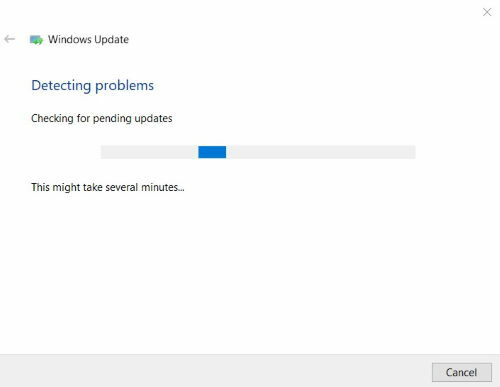
Περιμένετε λίγα λεπτά για να εκτελέσετε το εργαλείο αντιμετώπισης προβλημάτων. Θα διορθώσει όλες τις μικρές ανωμαλίες του κωδικού σφάλματος.
Εκτελέστε μια πλήρη σάρωση συστήματος
Εάν η προηγούμενη μέθοδος δεν λειτούργησε, θα μπορούσατε να συνεχίσετε εκτελώντας μια πλήρη σάρωση συστήματος που μπορεί να επιλύσει συνολικά ζητήματα ενημέρωσης και άλλα προβλήματα συμβατότητας. Για να εκτελέσετε μια σάρωση συστήματος, ακολουθήστε τα παρακάτω βήματα.
Ανοίξτε τη γραμμή εντολών με δικαιώματα διαχειριστή.

Τώρα, στη διεπαφή εντολών πληκτρολογήστε «sfc / scannow» και πατήστε enter και περιμένετε, θα χρειαστεί λίγος χρόνος.
sfc / scannow

Κάντε επανεκκίνηση του υπολογιστή σας. Αυτό μπορεί να διορθώσει τους κωδικούς σφάλματος χωρίς πολύ σκληρή δουλειά.
Εκτέλεση του εργαλείου Ετοιμότητα ενημέρωσης συστήματος
Οι ενημερώσεις των Windows ενδέχεται να αποτύχουν και οι κωδικοί σφάλματος μπορούν να εμφανιστούν όταν υπάρχουν κατεστραμμένα αρχεία ενημέρωσης στο σύστημα που το προκαλούν. Η εκτέλεση του εργαλείου DISM ή του Εργαλείου ετοιμότητας ενημέρωσης συστήματος μπορεί να σας βοηθήσει να το διορθώσετε. Ακολουθήστε τα παρακάτω βήματα για να συνεχίσετε.
Ανοίξτε τη γραμμή εντολών με δικαιώματα διαχειριστή.

Τώρα, στη διεπαφή εντολών πληκτρολογήστε «DISM.exe / Online / Cleanup-image / Restorehealth» και πατήστε enter. Αυτό το βήμα επαναφέρει τα κατεστραμμένα αρχεία ενημέρωσης.
DISM.exe / Online / Cleanup-image / Restorehealth
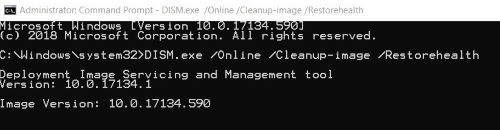
Εκτελέστε ξανά τη σάρωση συστήματος.

Επανεκκινήστε το σύστημα. Τώρα, μπορεί να δείτε ότι το ζήτημα έχει επιλυθεί
Εκκαθάριση προσωρινής μνήμης Windows Update
Πατήστε το κουμπί Windows + R & Run παράθυρο διαλόγου, πληκτρολογήστε «services.msc» και πατήστε το πλήκτρο Enter.
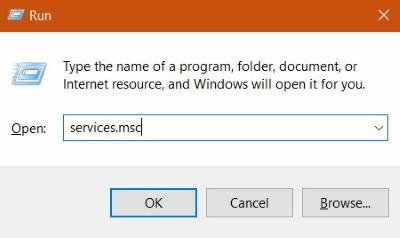
Στη λίστα, βρείτε το "Windows Update" και κάντε κλικ στο stop.
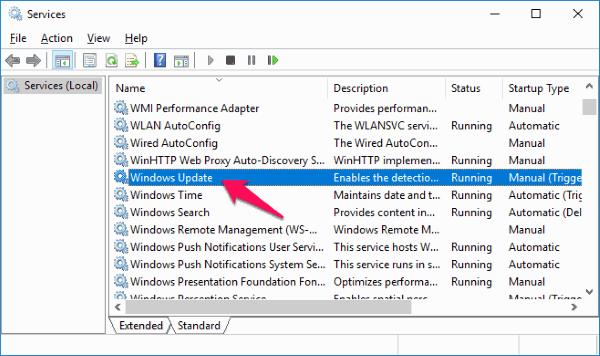
Κλείστε τα πάντα και ανοίξτε ξανά το πλαίσιο διαλόγου Εκτέλεση με το κουμπί Windows + R.
Στο πλαίσιο, πληκτρολογήστε «C: \ Windows \ SoftwareDistribution \ Λήψη και πατήστε το πλήκτρο Enter

Διαγράψτε αυτά τα αρχεία. Στη συνέχεια, μεταβείτε στην ενημέρωση των Windows και κάντε δεξί κλικ και επιλέξτε Έναρξη. Αυτό θα πραγματοποιήσει εκ νέου λήψη τυχόν εκκρεμής ενημέρωσης που προκαλεί σφάλματα.
Επανεγκατάσταση των Windows
Εάν αποτύχουν όλες οι παραπάνω επιλογές, δοκιμάστε να εγκαταστήσετε ξανά τα νέα Windows, τα οποία έχουν ήδη εγκαταστήσει όλες τις ενημερώσεις και τις πιο πρόσφατες δυνατότητες. Αυτό όχι μόνο επιλύει τα ζητήματα του κωδικού σφάλματος, αλλά επιλύει επίσης πολλά προβλήματα του συστήματος όπως βραδύτητα, καθυστέρηση ή ακόμη και την μπλε οθόνη των προβλημάτων θανάτου.
συμπέρασμα
Η διαδικασία ενημέρωσης των Windows είναι πολύ εύκολη και αυτόματη. Ωστόσο, είναι πιθανό να λαμβάνετε τον κωδικό σφάλματος ενημέρωσης των Windows 10 0x8007007e και 0x80073712 κάθε τόσο. Εάν το κάνετε, μπορείτε να ακολουθήσετε αυτές τις λύσεις και η ενημέρωση θα εκτελεστεί ομαλά. Σε περίπτωση που αισθανθείτε δυσκολία ακολουθώντας αυτές τις μεθόδους, μπορείτε να σχολιάσετε παρακάτω. Θα χαρούμε να σας βοηθήσουμε.
Η επιλογή των συντακτών:
- Σφάλματα οθόνης Disney + Blue / Black / Green: Τρόπος διόρθωσης
- Επιδιόρθωση προβλήματος ήχου μετά την ενημέρωση των Windows 10 2019 (1903)
- Πώς να διορθώσετε εάν η Εξερεύνηση αρχείων των Windows 10 φορτώνεται πολύ αργά
- Τρόπος διόρθωσης εάν το Internet ή το WiFi αποσυνδέεται μετά τον ύπνο στα Windows 10
- Διορθώστε το σφάλμα Windows Update 0xc1900223
Ο Rahul είναι φοιτητής Πληροφορικής με τεράστιο ενδιαφέρον στον τομέα των θεμάτων Τεχνολογίας και κρυπτογράφησης Περνά το μεγαλύτερο μέρος του χρόνου του γράφοντας ή ακούγοντας μουσική ή ταξιδεύοντας μέρη που δεν έχουν δει. Πιστεύει ότι η σοκολάτα είναι η λύση σε όλα τα προβλήματά του. Η ζωή συμβαίνει και ο καφές βοηθά.

![Πώς να εγκαταστήσετε το ROM Stock στο Hotwav Venus R6 [Firmware File / Unbrick]](/f/e9fdd16d6649344bbcac1ea1537295c9.jpg?width=288&height=384)

![Εύκολη μέθοδος Root itel L6006 χρησιμοποιώντας Magisk [Δεν απαιτείται TWRP]](/f/6e2c29faa07db74a335341254a2faf38.jpg?width=288&height=384)